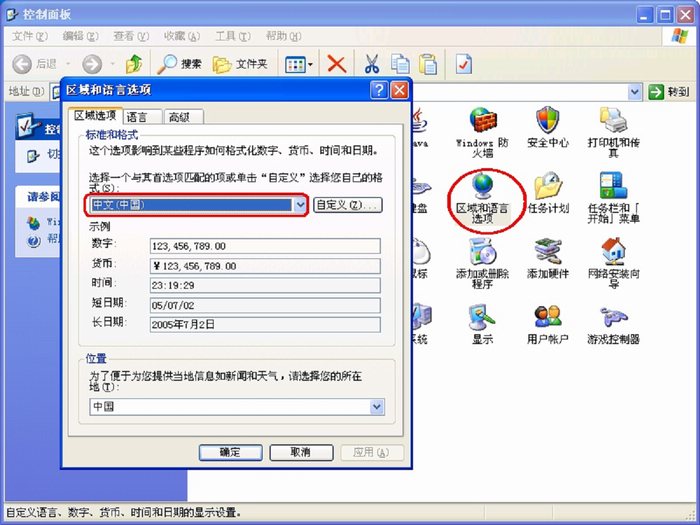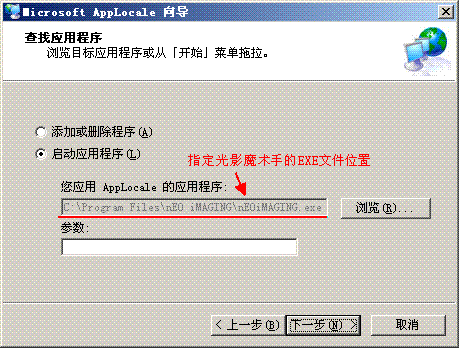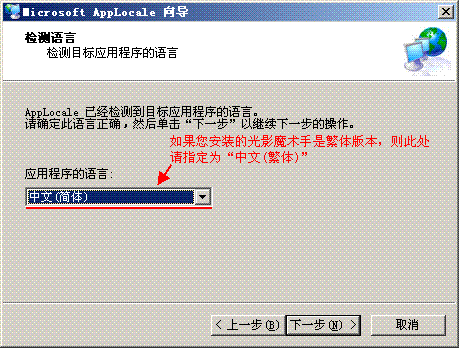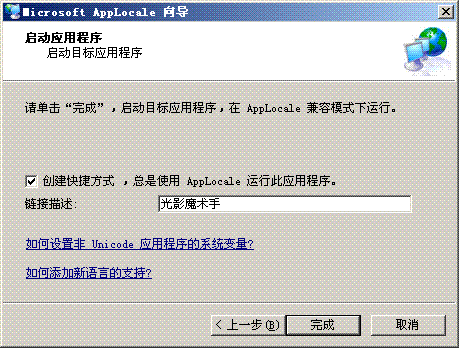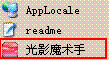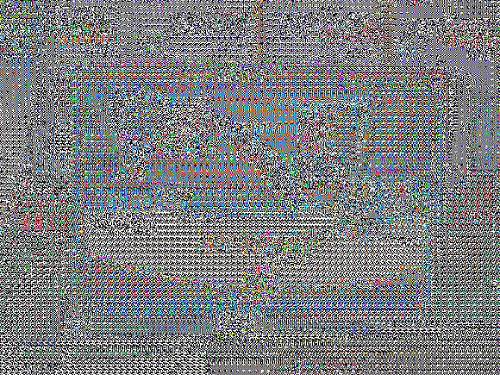光影魔术手:使用常见问题
导航:上一页 |首页 | 美图秀秀 | Photoshop | FireWorks | DreamWeaver
- 问题:为什么有时会出现“参数错误”的提示?
解答: 经试验发现“参数错误”的提示在软件无法分配资源时出现。正片功能需要申请大量的系统资源做海量运算,当系统中资源较低时(如同时有多个大型程序运行),可能会出现此错误。另外,因为软件要支持无限次undo和redo的功能,这也耗费很多内存资源。在0.16版中,我已经优化了资源分配策略,经测试,700万象素的照片在Windows98下连续做20次正片,同时运行DELPHI、Photoshop等软件,没有任何错误。软件关闭后,所有资源完全释放。测试的机器配置是PII300、128M内存、4M显存,Windows98系统。所以,请下载安装新版!
- 问题:自动白平衡的效果不是很明显?
解答:自动白平衡的处理原理是使均化色彩平衡。如果在做自动白平衡之前做过自动曝光的操作,会影响照片中的色彩分布数据,使自动白平衡功能失效。因此,要在做自动曝光之前做自动白平衡。
- 问题:自动曝光在什么时候做比较好?
解答:可以说,任何图象效果的处理(如PS),都会引起失真。为了降低这种失真,我们在做特效处理的时候,要尽可能提供图象原始数据。所以,先做特效处理,处理完成以后,再做自动曝光、边框等 。
- 问题:先缩放,后做特效;还是先特效,后缩放?
解答:如果你要缩小图片,如果不是缩得特别小的话,可以先做缩放,这样做特效处理的速度会快得多,而处理的效果几乎是不受影响的。
- 问题:保存的时候,相机型号修改是灰色的?
解答:这是专为SONY拍摄的照片设计的。因为SONY拍的照片,没有型号,故提供此功能。
- 问题:什么是CCD死点修补?
解答:有的数码相机的CCD上有一两个点是死点,它拍摄的所有照片,在死点的位置上是没有内容的。死点修补功能,会根据死点周围的内容,智能分析并填写死点位置的图象内容。
- 问题:怎么知道CCD有没有死点?
解答:盖住镜头盖拍摄一张全黑的照片,再对着白纸拍摄一张全白的照片,这两张照片,称为死点样片。如果CCD有死点,在黑色、白色为底色的照片上就很容易发现。需要注意的是:拍摄死点样片时,ISO应该设置到最低,快门速度应该比二分之一秒更快,这样,噪点较少,不会影响死点分析。
- 问题:“自动”按钮的动作在哪里设置?
解答:在菜单“文件”-“批处理”的“照片处理”这个页面中,所有动作设置以后,既对批量处理有效。同时,也对“自动”按钮有效。
- 问题:打开照片的对话框中有的照片无法预览?
解答:如果是有缩略图的JPEG照片,是可以预览的。除此以外,如果图片文件的大小小于2M,也可以预览。但对大于2M的文件,为加快速度,关闭了预览功能。
- 问题:为什么加边框、水印不是按比例的?
解答:花样边框和图片、文字签名将不会按比例。
- 问题:可以在照片上增加拍摄日期吗?
解答:可以。可以批量加也可以单独加。利用文字标签功能,在文字标签的文字输入的地方点右键,会出现一个菜单。
- 问题: 为什么显示的界面是乱码的?
解答:请下载和操作系统一致的语言版本的光影魔术手。Windows2000和XP可以通过“控制面板”中的“区域和语言选项”来查看当前系统的语言支持。简体中文版的用户请选择“中文(中国)”。如图:
还有第二个办法可以解决这个乱码问题,即安装微软公司的产品AppLocale,这是微软专门针对非unicode程序制作的一个小工具,可以令中文程序在其他语言的Windows XP/2000中正常显示。
这个工具的使用方法十分简单,只要指定光影魔术手的程序位置,选择相应的语言,然后建立一个程序快捷方式即可!具体步骤看图说明:
这时,AppLocale已经为你在开始菜单中建立了一个“光影魔术手”的快捷方式,每次你只要从这个快捷方式启动光影魔术手,即使在英文或其他任何语言版本的WINDOWS XP下,都可以正常显示中文了。
- 问题:保存照片后出现花屏现象。即保存照片以后,照片是乱的,花屏的;但在其他的机器上运行又是正常的。这是其中一位网友提供的花屏的照片。
解答:根据这个花屏的照片来看,可以确认光影魔术手目录下的IJL15.DLL文件受到了损坏。如果你遇到这种情况,强烈建议您对机器进行病毒扫描。我怀疑是某些病毒引起的。其中一台有问题的机器后证实染毒,重装系统后解决。
除此之外,你可以暂时修改nEOiMAGING.ini文件,找到“[Environment]”,在它下面增加一行字,以避免这种情况。如下所示,其中红色的字是您需要手工加入的。
[Environment] JpegBorlandClass=1 BackgroundColor=clGray Toolbar=0 ....
这一行代码的作用,是避免调用IJL15.DLL。解释一下,IJL15.DLL是Intel公司提供的免费的动态链接库,功能是读取与保存JPEG文件,它的代码是针对PII以后的CPU进行优化的,所以速度比较快。如果你进行了上面的改动,那么保存JPEG的速度会比原来慢一点点。